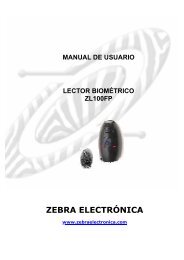MANUAL TERMINAL BIOMÃTRICA ZS 28.pdf - Zebra Electronica
MANUAL TERMINAL BIOMÃTRICA ZS 28.pdf - Zebra Electronica
MANUAL TERMINAL BIOMÃTRICA ZS 28.pdf - Zebra Electronica
You also want an ePaper? Increase the reach of your titles
YUMPU automatically turns print PDFs into web optimized ePapers that Google loves.
2TABLA DE CONTENIDOPág.1. DESCRIPCIÓN DEL EQUIPO ……………………………………………………….. 42. CONCEPTOS BÁSICOS………………………………………………………………… 52.1 Grabar un usuario………………………………………………………………………… 52.2 Perfiles de Autoridad…………………………………………………………………….. 53. VENTANA DE INICIO………………………………………………………………….. 64. INGRESO AL MENU DE LA <strong>TERMINAL</strong> BIOMÉTRICA………..………………….. 64.1. Usuarios…………………………………………………………………………………. 74.2. Opciones de comunicación……………………………………………………………… 114.3. Sistema………………………………………………………………………………….. 134.3.1. Sistema………………………………………………………………………………... 134.3.2. Datos………………………………………………………………………………….. 154.3.3. Actualizar……………………………………………………………………………... 154.3.4. Teclado……………………………………………………………………………….. 154.3.5. Display………………………………………………………………………………... 154.3.6. Reset………………………………………………………………………………….. 154.3.7. Timbre………………………………………………………………………………… 154.3.8. Gestión de Alimentación……………………………………………………………… 164.4. Fecha/Hora……………………………………………………………………………… 164.5. PenDrive………………………………………………………………………………… 164.6. Autotest…………………………………………………………………………………. 164.7. Registros...………………………………………………………………………………. 174.8. Información del Sistema………………………………………………………………… 195. GUIA DE CONEXIÓN AL COMPUTADOR…………………………………………… 215.1. Conexión por RS232…………………………………………………………………….. 215.2. Conexión por RS485…………………………………………………………………….. 215.3. Conexión Ethernet……………………………………………………………………….. 22ANEXO A. FORMA CORRECTA DE UBICAR EL DEDO SOBRE EL ESCANER…… 23ANEXO B. RECOMENDACIONES <strong>TERMINAL</strong> BIOMÉTRICA <strong>ZS</strong> 28 ……………… 24Carrera 19 A No. 138-33BOGOTA-COLOMBIATel.: (571) 633 3636 Fax. : (571) 633 36 58www.zebraelectronica.com
3ANEXO C. FORMA DE ARMAR UN CABLE CRUZADO SEGÚN LAS NORMAST568A Y T568B………………………………………………………………. 25Carrera 19 A No. 138-33BOGOTA-COLOMBIATel.: (571) 633 3636 Fax. : (571) 633 36 58www.zebraelectronica.com
4INTRODUCCIÓNLa Terminal Biométrica <strong>ZS</strong> 28 es un sistema autónomo que registra los eventos de entrada y salidade los empleados de una empresa a través de su huella digital o de un password, quedando en ellaalmacenada la hora y el tipo de marcación realizada, esta información puede ser descargada yanalizada por el software para la generación de los diferentes reportes. La capacidad dealmacenamiento de huellas es de 3000 y de marcaciones es de 100000. 00. Es una buena opción paracualquier tipo de empresa que requiera llevar un registro del control de asistencia del personal.1. DESCRIPCIÓN DEL EQUIPOPantalla LCDde 3 pulgadasTeclado paraprogramaciónSensorópticoFig. 1M/OK. Permite e acceder al menú principal y estando dentro de él sirve para guardar o confirmarcambios hechos. Para el ingreso al menú, oprima prolongadamente dicha tecla.▲ y ▼ . Permite el desplazamiento a través del menú hacia arriba y hacia abajo, respectivamente.ESC. En los submenús actúa como tecla de cancelación de la operación en curso./◄. Tecla de encendido. Controla el encendido y apagado del dispositivo, basta con mantenerlaoprimida durante unos segundos. Permite también el desplazamiento hacia la izquierda, estandodentro del menú y estando en modo de operación normal de la terminal, se utiliza para seleccionarmarcación de entrada, por parte del empleado.►. En estado normal de la terminal, se utiliza para seleccionar marcación de salida, por parte delempleado. También Permite el desplazamiento hacia la derecha, estando dentro del menú.Carrera 19 A No. 138-33BOGOTA-COLOMBIATel.: (571) 633 3636 Fax. : (571) 633 36 58www.zebraelectronica.com
52. CONCEPTOS BÁSICOS2.1 Grabar un usuario.Grabar un usuario es el proceso de asignarle a un número de identificación (ID) una huella, unpassword o ambos.Cuando se va a realizar por primera vez la grabación de un usuario en el sistema, es decir, cuando elsistema está vacío, cualquier persona podrá realizar el proceso de grabación. Si por el contrario, yaexiste una persona con un perfil diferente al de un usuario normal, sólo la persona con ese perfilpodrá realizar la grabación.Nota: La grabación por huella es la mejor opción ya que con ella se garantiza que el sistema seaseguro y que ningún usuario pueda realizar la marcación por otro.2.2 Perfiles de AutoridadExisten dos perfiles de autoridad con sus respectivos privilegios como se describe a continuación:• Usuarios: Son las personas que su identidad debe ser verificada para tener una marcación deasistencia, cabe aclarar que estos no tienen acceso a la configuración de la terminal biométrica<strong>ZS</strong> 28.• Administradores: Estos tienen acceso a todas las funciones de la terminal biométrica y puedenconfigurarlas.Carrera 19 A No. 138-33BOGOTA-COLOMBIATel.: (571) 633 3636 Fax. : (571) 633 36 58www.zebraelectronica.com
63. VENTANA DE INICIOCuando el dispositivo es conectado, aparece en pantalla la hora, fecha, día y el indicador del tipo demarcación que se encuentra activo, es decir, si es de entrada (ENTRADA) o si es salida (SALIDA).Para cambiar el estado del tipo de marcación presione la tecla /◄ para colocarlo en ENTRADAy la tecla ► para colocarlo en SALIDA.Tipo demarcaciónFig 2Fecha, Hora y Día4. INGRESO AL MENU DE LA <strong>TERMINAL</strong> BIOMÉTRICA.A través del menú de la terminal se crean los usuarios, se realizan configuraciones en cuanto aopciones de comunicación, modificación de fecha y hora, entre otras.Para ingresar al menú de la terminal presione y mantenga presionada la tecla M/OK, se visualiza enpantalla lo siguiente:Fig 3Carrera 19 A No. 138-33BOGOTA-COLOMBIATel.: (571) 633 3636 Fax. : (571) 633 36 58www.zebraelectronica.com
7Se observan las siguientes opciones:• Usrs: En la cual se crean los usuarios con sus respectivas huellas y también los administradoresdel reloj.• Comun: Se configuran aquí los parámetros de comunicación de la terminal, como tipo deconexión, dirección IP, velocidad de conexión y demás.• Sistema: Permite la configuración del formato de la fecha y hora que aparece en la pantallainicial, habilitar la señal de audio que emite la terminal y ajustarle el volumen, modificar lasensitividad del sensor biométrico, configurar las opciones de alimentación y dar un reset total ala terminal.• Fecha/Hora: Se configura en esta opción la fecha y la hora de la terminal.• PenDrive: Posibilidad de descargar las marcaciones realizadas por los empleados a una memoriaUSB. No disponible aún.• Autotest: En esta opción se puede probar el correcto funcionamiento de la terminal en cuanto apantalla, teclado, señales de audio y sensor biométrico se refiere.• Registros: Seleccionando esta opción del menú, se tiene información de las marcacionesrealizadas por los usuarios.• Info. Sist: Se muestra información aquí del estado de la memoria de la terminal biométrica, comocapacidad de huellas y marcaciones que almacena, información de espacio libre, etc.Nota: Para moverse a través del menú se usan las teclas de desplazamiento (◄ ►▲▼), paraingresar a una de las opciones del menú basta con presionar la tecla M/OK y para salir de la mismacon la tecla ESC.4.1. Usrs.• Ingrese al menú, aparecerá lo siguiente en pantalla:Fig 4• Seleccione la opción Usrs y presione la tecla M/OK.Carrera 19 A No. 138-33BOGOTA-COLOMBIATel.: (571) 633 3636 Fax. : (571) 633 36 58www.zebraelectronica.com
8Fig 5• Seleccione Nuevo Usr. . Aparecerá la siguiente pantalla:Fig 6Complete los campos de Num. I, , el cual debe ser un número de 1 a 65534 y corresponde al ID delusuario, Tipo Usr utilizando las teclas de desplazamiento ◄ ► puede seleccionar entre Usuario oAdministrador y Tipo Ver, quehace referencia a la manera como el usuario que se está grabandodebe hacer su marcación o su ingreso al menú, si éste va a ser un administrador.Recuerde que el administrador tiene privilegios para ingresar a toda la configuración del reloj,incluyendo la creación, modificación y eliminación de usuarios, entre otras.Para comprender los tipos de verificación que se pueden configurar para el usuario, es necesarioaclarar que FP se refiere a huella, PW a password, RF a tarjeta de proximidad y PIN es el mismo IDde usuario que se ha mencionado en este manual.Los tipos de verificación de la terminal biométrica son los siguientes:Carrera 19 A No. 138-33BOGOTA-COLOMBIATel.: (571) 633 3636 Fax. : (571) 633 36 58www.zebraelectronica.com
9• FP/PW/RF: : La verificación se hace mediante huella, password o tarjeta de proximidad. Ésteúltimo no aplica, ya que esta terminal biométrica no tiene lector de tarjetas incluido. Sólo seríahuella ó password, con cualquiera de las dos.• FP: La verificación se hace mediante huella solamente.• PIN: La verificación se hace digitando el ID de usuario seguido de la tecla M/OK.• PW: La verificación se hace digitando el ID de usuario, seguido de la tecla M/OK y digitando elpassword.• RF: : No Aplica, por la razón mencionada en el primer ítem.• FP/PW: Igual que el anterior, la verificación se hace con huella ó con password. Recuerde que silo hace con password, primero debe digitar el ID de usario y después el password correspondiente• FP/RF: Verificación con huella o tarjeta de proximidad. Sólo sería con huella debido a lomencionado en el primer ítem.• PW/RF: Verificación con password o tarjeta de proximidad. Sólo sería con password debido a lomencionado en el primer ítem.• PIN & FP: Se debe digitar primero el ID del usuario seguido de la tecla M/OK y despuéscolocar la huella.• FP & PW: Se coloca primero la huella y después se digita el password.• FP & RF: No Aplica.• PW & RF: No Aplica.• FP & PW & RF: No Aplica.• PIN & FP & PW: Se debe digitar primero el ID de usuario, después digitar el password y porúltimo colocar la huella.• FP & RF/PIN: No Aplica.Para capturar la huella, seleccione la opción Grabar Huella, , y aparecerá la pantalla siguiente.Fig 7Se debe colocar la huella tres veces y si desea grabar mas huellas para el mismo usuario coloque otrahuella. Cuando finalice el proceso de grabación oprima la tecla ESC. Vuelve a quedar situado en lapantalla de la Figura 6.Para asignar un password al usuario, seleccione la opción Pass. Aparecerá la pantalla siguiente.Carrera 19 A No. 138-33BOGOTA-COLOMBIATel.: (571) 633 3636 Fax. : (571) 633 36 58www.zebraelectronica.com
10Fig 8Digite un password de máximo 8 digitos y confírmelo. Al final, con las teclas de desplazamiento▲▼ seleccione la opción que se encuentra abajo a la izquierda OK (M/
11En la lista se observan los ID de usuario, la cantidad de huellas que tiene grabadas cada uno, si tienepassword asignado se observa una llave en la columna correspondiente y si el usuario es unadministrador, aparece un candado al lado izquierdo del ID. Desplácese hasta el usuario que quieraeditar y oprima la tecla M/OK. Aparecerá una ventana con varias opciones. Seleccione la quecorresponda según la modificación a realizar.Para hacer la marcación de entrada, el empleado debe oprimir la tecla /◄ y seguidamente colocarla huella. Si se le grabó password, después de haber seleccionado el tipo de marcación con la tecla enmención, debe digitar su ID y seguidamente el password correspondiente.El mismo procedimiento se debe llevar a cabo para realizar la marcación de salida, solo que ahora sedebe seleccionar dicho tipo de marcación con la tecla ►.Como se mencionó con anterioridad todas las personas no tienen acceso a la configuración delsistema, aquellas que tengan el perfil que se los permita deberán primero presionar prolongadamentela tecla M/OK y cuando en la pantalla aparezca un candado, como en la Figura 10, coloque lahuella.Fig. 10Si además de la huella, al administrador se le grabó un password, después de realizar el procesoanteriormente mencionado y de que aparezca en la pantalla el candado, digite el ID seguido de latecla M/OK, se habilitará un campo para digitar el password y una vez lo digite oprima nuevamentela tecla M/OK. De esta manera podrán tener acceso al MENU, quedando ubicado en la pantalla de laFigura 4.4.2. Opciones de comunicación.Se configuran aquí los parámetros de comunicación de la terminal, como tipo de conexión, direcciónIP, velocidad de conexión y demás.Ingrese al menú de la terminal y seleccione la opción Comun. Aparecerá en la pantalla lo siguiente:Carrera 19 A No. 138-33BOGOTA-COLOMBIATel.: (571) 633 3636 Fax. : (571) 633 36 58www.zebraelectronica.com
12Fig. 11• RED: Al ingresar a esta opción, se configura la dirección IP, máscara de subred, puerta de enlacey velocidad (recomendado Auto) de la terminal, en caso de que la vaya a conectar a la red LANdel sitio en el cual la instaló.• RS232/485: Seleccione esta opción si la conexión de la terminal va ser por puerto serial omediante un conversor de RS485. En la pantalla se observará lo siguiente:Fig. 12Si la terminal la va a conectar por puerto serial al computador, habilite la opción RS232 ydeshabilite la opción RS485.Si va a conectar la terminal utilizando un conversor de RS485, habilite dicha opción ydeshabilite la opción de RS232.Para cualquiera de los dos casos anteriores, la opción de Baudios debe estar fijada en 115200.Recuerde que todos los cambios o las modificaciones que se hagan a la terminalbiométrica deben terminar seleccionando el botón OK(M/
13• Seguridad: Seleccione esta opción si la conexión de la terminal va ser por puerto serial omediante un conversor de RS485. En la pantalla se observará lo siguiente:Fig. 13ID Terminal, se refiere a la dirección del reloj, cuando se va a comunicar con el computadorpor RS232 o pro RS485.Password, siempre debe estar en cero (0).PrintMode, Siempre en Mode3.4.3. Sistema.Al ingresar en esta opción del menú aparecen varias opciones, como se observa en la siguiente figura:Fig. 144.3.1. Sistema. Aparecen varias opciones, las cuales se describen a continuación.Carrera 19 A No. 138-33BOGOTA-COLOMBIATel.: (571) 633 3636 Fax. : (571) 633 36 58www.zebraelectronica.com
14• Comparación (1:1) y (1:N): La terminal tiene dos maneras para identificar la huella de losusuarios.Cuando el usuario digita primero el ID y después coloca la huella, el reloj hace comparación 1:1,ya que solamente la terminal busca la huella dentro de las que tenga grabadas el ID de usuariodigitado.Si por el contrario, el usuario coloca la huella sin digitar su ID, la terminal busca la huella entretodas las que tenga grabadas. Este tipo de comparación se conoce como 1:N.Los valores recomendados para los dos tipos de comparación son 15 y 35 respectivamente.• Fmto. Fecha: Se cambia aquí la forma como se quiere observar la fecha en la pantalla principalde la terminal. Las opciones que se tienen son las siguientes: YY-MM-DD, YY/MM/DD,YY.MM.DD, MM-DD-YY, MM/DD/YY, MM.DD.YY, DD-MM-YY, DD/MM/YY,DD.MM.YY, YYYYMMDD, en donde YY se refiere al año, MM al mes y DD al día. Seleccionela opción de su preferencia con las teclas /◄ y ►.• TeclaBeep: On o Off, para activar o desactivar el sonido que se emite cada vez que se oprimeuna tecla.• Finger Sensi: Tres posibilidades: Baja, Media o Alta. Recomendable Media, pero si esnecesario subirla o bajarla simplemente seleccione la que requiera con las teclas /◄ y ►.• Voz: On o Off, para activar o desactivar las señales de voz que genera la terminal cuando aceptao rechaza huellas o contraseñas.• Ajust. Vol: Se puede subir o bajar el volumen de las señales de voz mencionadas en el ítemanterior.• Vers. Algo: Debe estar en Finger VX9.0• Tiempo Mínimo: Tiempo dado en minutos, dentro del cual si un empleado hace su marcación, yvuelve a marcar dentro del tiempo configurado, la terminal le identifica la huella pero no graba lamarcación, solamente se graba la primera. Se utiliza para que no se repitan marcaciones de unmismo usuario en un tiempo determinado. Para cambiarlo debe digitar el número en minuto quedesee.Carrera 19 A No. 138-33BOGOTA-COLOMBIATel.: (571) 633 3636 Fax. : (571) 633 36 58www.zebraelectronica.com
15• Log Alert: Por defecto se encuentra en 99, y se refiere a que cuando falte ese número demarcaciones para que se llene la memoria respectiva de la terminal, se emite una señalrecordando que queda poco espacio en memoria.99 es el valor máximo, pero si desea cambiarlo ubíquese en dicho campo y digite el número quedesee.4.3.2. Datos. Se presentan las siguientes opciones:• Borrar registros. Borra todas las marcaciones almacenadas en la memoria de la terminal. Antesde realizar esta operación, asegúrese de haberlas descargado al software correspondiente paraevitar pérdida de información.• Borrar Todo: Borra todas las huellas, password y marcaciones almacenadas en la memoria de laterminal.• Borrar Admin. Borra el privilegio de administrador, sin borrar huellas ni password de dichosusuarios. Después de realizar esta operación, cualquier persona puede ingresar al menú de laterminal.• Borrar Imagen. Al seleccionar esta opción, se muestran todas la imágenes que tiene la terminalalmacenadas para mostrar como papel tapiz en la pantalla inicial.4.3.3. Actualizar. No aplica aún.4.3.4. Teclado. Esta opción permite configurar las funciones de las teclas para realizar lasmarcaciones de entra y de salida de los usuarios. Por defecto la tecla para marcación deENTRADA es /◄ y de SALIDA es ► para colocarlo en SALIDA.4.3.5. Display. Se configura aquí las veces que se puede reintentar la identificación de unahuella, el reloj para mostrar en la pantalla principal y al cabo de cuantos segundos debemostrarse.4.3.6. Reset. Seleccione esta opción cuando desee darle un reset total a la terminal.4.3.7. Timbre. Se puede programar aquí hasta 15 a diferentes horas para que la terminal emitauna señal sonora.Carrera 19 A No. 138-33BOGOTA-COLOMBIATel.: (571) 633 3636 Fax. : (571) 633 36 58www.zebraelectronica.com
164.3.8. Aliment. Al ingresar aquí se tienen las siguientes opciones:• Tiempo Dormir: Dado en minutos. Al cabo de cierto tiempo de inactividad, la terminal pasa a unestado de Stand By para ahorro de energía. Para que el reloj regrese a su estado normal, basta conoprimir cualquier tecla.Si se deja este tiempo en cero (0), la terminal nunca entra en estado de Stand By.• Ver Img. FG. Tiene diferentes opciones para visualizar la huella, el nivel de calidad de la huella,ver ambos o no ver nada, al momento de hacer la marcación el usuario.• Bolqear Apag. On u Off. Al colocarlo en ON, se bloquea la tecla de apagado de la terminal,evitando que cualquier persona la apague.• Language. Tiene dos opciones para ver el idioma del menú y los submenús de la terminal y paralos mensajes de voz que se emiten. Spa (Español) y Eng (Inglés). Al hacer cambio de idioma dela terminal, debe apagar y encenderla nuevamente para que tome los cambios.4.4. Fecha/Hora.En esta opción del menú se puede configurar la fecha y hora de la terminal. Al ingresar a estesubmenú, se tienen las siguientes opciones:• Fecha. El formato es: _____ Año, _____ Mes, _____ Día.• Hora. Formato de 24 horas.• DLSF. No aplica, por lo tanto debe estar en OFF.• Adelantar. No aplica• Atrasar. No aplica.4.5. PenDrive.Opción para descargar las marcaciones a una memoria USB. Aún no está disponible.4.6. AutoTest.Este submenú permite realizar pruebas diagnósticas para verificar el correcto funcionamiento de laterminal. Al ingresar aquí aparecen las siguientes opciones:Carrera 19 A No. 138-33BOGOTA-COLOMBIATel.: (571) 633 3636 Fax. : (571) 633 36 58www.zebraelectronica.com
17• Todos Test. . Al seleccionar esta opción, se hace un test a todo el hardware de la terminal(Pantalla, teclado mensajes de audio, etc.).• Test TFT. . Realiza test de la pantalla de la terminal, únicamente.• Test Audio. . Realiza test a todos los mensajes de voz.• Test Teclado. . Test para verificar el correcto funcionamiento de todas las teclas.• Test Sensor. Al seleccionar esta opción, aparece en la pantalla una ventana y al colocar la huella,se observa la imagen, indicando el correcto funcionamiento del sensor biométrico.• Test RTC. Para verificar el correcto funcionamiento del reloj interno de la terminal biométrica.4.7. Registros.Ingresando a este submenú se puede ver el registro de marcaciones de los usuarios realizandobúsqueda por ID, es decir, si usted quiere ver las marcaciones de un usuario es necesario saber el IDrespectivo. Al ingresar se observa en la pantalla lo siguiente:Fig. 15• Digite el ID del usuario del cual quiere ver registros en la casilla correspondiente. Para esteejemplo utilizaremos el ID 1.• Digite el rango de fecha (Comieny Final) ) para la búsqueda de registros del usuario.• Desplácese por la pantalla hasta llegar al botón OK(M/
18Fig. 16Se puede observar la fecha y al frente las horas en las cuales hizo las marcaciones, pero no se puedeobservar en detalle qué tipo de marcación realizó. Para eso oprima la tecla M/OK. Aparece en lapantalla lo siguiente:Fig. 17La información que se ve es: Num. ID: Es el ID del usuario del cual se están consultando registros. Nombre: Texto que se le puede cargar al usuario para que cuando haga marcaciones,aparezca, además del ID, el nombre. Es opcional y se hace mediante el software SCAT. Hora: indica la fecha y hora de la marcación.Carrera 19 A No. 138-33BOGOTA-COLOMBIATel.: (571) 633 3636 Fax. : (571) 633 36 58www.zebraelectronica.com
19 Verificar: El número que aparece ahí hace referencia al tipo de verificación que se le asignóal usuario al momento de grabarlo. Para el ejemplo, el tipo de verificación que se le asignó alusuario que se está consultando es FP/PW/RF, y corresponde al código “0”A continuación se detalla cada una de ellas:CódigoTipo deVerificaciónCódigoTipo deVerificación0 FP/PW/RF1 FP2 PIN3 PW4 RF5 FP/PW6 FP/RF8 PIN & FP9 FP & PW10 FP & RF11 PW & RF12 FP & PW & RF13 PIN & FP & PW14 PIN & RF/PW7 PW/RFLa explicación de cada uno de los modos de verificación que maneja laterminal biométrica se encuentra en la Página 8 de este manual. Estado: Aparece en esta columna un “1” o un “0”. El “0” corresponde a marcación deEntrada y el “1” a marcación de Salida.4.8. Info. Sist.En este submenú aparece información relacionada con el espacio usado y espacio libre de la terminalbiométrica, cantidad de usuarios administradores creados, el número serial, MAC Address, versiónde firmware.Al ingresar a la información del sistema se ve en la pantalla lo siguiente:Carrera 19 A No. 138-33BOGOTA-COLOMBIATel.: (571) 633 3636 Fax. : (571) 633 36 58www.zebraelectronica.com
20Fig. 18En la parte superior hay dos pestañas: Registros y Terminal.• Registros: Se puede observar información del estado de la memoria en cuanto a espacio utilizadoy espacio libre. También se observa los usuarios con perfil de administrador grabados en laterminal.• Terminal: Se muestra información de la versión de firmware, número serial y MAC Address.Carrera 19 A No. 138-33BOGOTA-COLOMBIATel.: (571) 633 3636 Fax. : (571) 633 36 58www.zebraelectronica.com
215. GUIA DE CONEXIÓN AL COMPUTADOR5 VdcConexiónTCP/IPPuertoRS232La terminal biométrica <strong>ZS</strong> 28 cuenta con tres posibles formas de conexión para su administración.5.1. Conexión por RS232Para poder administrar la terminal biométrica utilizando este tipo de conexión, se requiere de unpuerto serial RS232 en el PC y que la distancia entre los dos no supere los 15 mts.Acceda al Menu, seleccione Comun → RS232/485 coloque en On la opción RS232 y en Off laopción RS485 y guarde la configuración.Ahora proceda a conectar el cable de RS232 al puerto del PC y el otro extremo al dispositivo.Fig. 19. Conexión por RS232Terminal<strong>ZS</strong> 285.2. Conexión por RS485Acceda al Menu, seleccione Comun → RS232/485 coloque en Off la opción RS232 y en On laopción RS485 y guarde la configuración.Carrera 19 A No. 138-33BOGOTA-COLOMBIATel.: (571) 633 3636 Fax. : (571) 633 36 58www.zebraelectronica.com
22Ahora proceda a conectar un extremo del cable de RS232 o el cable USB (Ya que el conversorpuede ser de RS232 a RS485 o USB aRS485) al PC y el otro extremo al conversor. Los dos hilos desalida del conversor al convertidor de RS232 y este al reloj. Una vez hecho esto puede encender elreloj.Tenga en cuenta el positivo y el negativo de la comunicación RS485.Conversor USB aRS485D-Convertidorde RS232D+Conversor RS232 aRS485Fig. 20. Conexión por RS485DB9MachoTerminal<strong>ZS</strong> 285.3. Conexión EthernetInicialmente configure la dirección IP de la terminal biométrica, ingresando por Menu, seleccioneComun → Red → y digite la dirección IP, la máscara de subred y la puerta de enlace (Si fuesenecesario) en los campos correspondientes. Asegúrese que la dirección IP sea válida y esté disponibleen la red. Apague el dispositivo y proceda a conectar ctar un extremo del cable de red a la red y el otroextremo al dispositivo. Una vez hecho esto puede encender la terminal.Nota: Cuando conecte la terminal directamente a la tarjeta de red del computador por favor use uncable cruzado (Apéndice B), si por el contrario conecta a un Hub/Switch hágalo por medio de unpatch cord.Fig. 21. Conexión a Hub/SwitchTerminal<strong>ZS</strong> 28Carrera 19 A No. 138-33BOGOTA-COLOMBIATel.: (571) 633 3636 Fax. : (571) 633 36 58www.zebraelectronica.com
23ANEXO AFORMA CORRECTA DE UBICAR EL DEDO SOBRE EL ESCANEREl ejemplo aquí citado hace referencia al lector biométrico de huella ZL100FP pero aplica de lamisma manera para todos los dispositivos con identificación mediante huella dactilar.Ubique el dedo de manera firme y centrada sobre la superficie del escáner, sin girarlo hasta quereciba la indicación de que su huella ha sido leída.FORMAS INCORRECTAS DE UBICAR EL DEDO SOBRE EL ESCÁNERInclinado o GiradoDe puntaHacia AbajoHacia un costadoCarrera 19 A No. 138-33BOGOTA-COLOMBIATel.: (571) 633 3636 Fax. : (571) 633 36 58www.zebraelectronica.com
24ANEXO BRECOMENDACIONES <strong>TERMINAL</strong> BIOMÉTRICA <strong>ZS</strong> 28Para un óptimo funcionamiento de la terminal biométrica <strong>ZS</strong> 28 es importante teneren cuenta lo siguiente:• La terminal biométrica no debe estar expuesta a la intemperie, en lugarescon alta concentración de partículas de polvo, aerosoles o humedad porquepuede causar daños o mal funcionamiento después de un periodo de tiempo.Igualmente, no se recomienda dejar la terminal expuesta a la luz directa delsol ya que podría dificultar la correcta lectura e identificación de las huellas.• A pesar de que la terminal biométrica <strong>ZS</strong> 28 almacena 3000 huellas, serecomienda que por cada una se manejen 150 usuarios máximo, con doshuellas diferentes y en dos horas de marcación distintas, con el fin de evitarlos cuellos de botella (congestión) en las horas de marcación y, así mismo,agilizar la búsqueda e identificación de la huella por parte de la terminalbiométrica al momento de marcar.• La terminal biométrica <strong>ZS</strong> 28 captura e identifica las huellas utilizando unsensor óptico el cual requiere que las características físicas y morfológicas delas mismas estén en las mejores condiciones. Es posible que usted encuentreusuarios con las huellas dactilares defectuosas, desgastadas o que los vallesy crestas de ellas no estén bien definidas como consecuencia de que trabajancon químicos, detergentes, materiales abrasivos, entre otros, y con el tiempolas huellas se han ido deteriorando. Para estos casos difíciles, se recomiendarealizar la captura de las huellas que mejores condiciones presenten.Si ninguna de las huellas se ajusta a los requerimientos anteriormentemencionados y la identificación no se puede realizar, se recomienda que elusuario, como caso excepcional, realice la marcación con código, utilizando elteclado de la terminal biométrica.• El sensor óptico de la terminal biométrica y las huellas de los usuarios debenestar libres de grasa, cremas, polvo y, en general, relativamente limpias enel momento de realizar la marcación.Carrera 19 A No. 138-33BOGOTA-COLOMBIATel.: (571) 633 3636 Fax. : (571) 633 36 58www.zebraelectronica.com
25ANEXO CFORMA DE ARMAR UN CABLE CRUZADO SEGÚN LAS NORMAS T568A Y T568BVistaFrontalRJ45Vista Frontal del plug RJ45Carrera 19 A No. 138-33BOGOTA-COLOMBIATel.: (571) 633 3636 Fax. : (571) 633 36 58www.zebraelectronica.com